2019年04月18日更新
iPhoneのイコライザアプリのおすすめ6選!高音質・無料!【2019年】
iPhoneのイコライザ機能を使うと音質を簡単に変えることができます。ここではiPhoneで使えるおすすめの2019年版イコライザアプリと、使い方を紹介していきます。初心者でも簡単に使えるアプリばかりなので、気軽にインストールしましょう。

目次
- 1イコライザーとは
- ・音質を変えることのできる機能
- ・メリット
- 2iPhoneでイコライザを設定する方法
- ・標準musicアプリで設定する場合
- ・イコライザアプリで設定する場合
- 3iPhoneでイコライザー設定する方法
- ・「設定」アプリを使用して設定する
- 4iPhoneでのイコライザ設定のコツ
- ・音楽のジャンルごとに設定を変える
- ・イコライザ設定を保存しておく
- 5【iPhone】音楽用途別おすすめイコライザ
- ・低い特定の音域を強調したい場合
- ・楽器ごとの音をクリアにしたい場合
- ・低音/高音の両方を強調したい場合
- 6iPhoneの2019年おすすめ無料イコライザアプリ〜イコライザー+〜
- ・iPhoneで高音質な音楽を楽しむことができる
- 7iPhoneの2019年おすすめ無料イコライザアプリ〜Radsone〜
- ・iTunesと同じ操作ができる
- 8iPhoneの2019年おすすめ無料イコライザアプリ〜HighStereo〜
- ・10バンドイコライザによって音質をカスタマイズ可能
- 9iPhoneの2019年おすすめ無料イコライザアプリ〜Hi-Fi Audio :: Smart Compo〜
- ・空間演出/ヴィジュアライザ/ボーカルキャンセル機能など搭載
- 10iPhoneの2019年おすすめ無料イコライザアプリ〜Denon Audio〜
- ・周波数など細かく手動で設定できる
- 11iPhoneの2019年おすすめ無料イコライザアプリ〜RealLive (turned on by Zepp)〜
- ・コンサート会場として有名なZeppが監修するアプリ
- 12iPhoneの2019年おすすめ無料イコライザアプリ〜ハヤえもん - 音楽プレーヤー〜
- ・ピッチ変更など様々な機能を網羅
- 13iPhoneの2019年おすすめ無料イコライザアプリ〜EQu - 高品質イコライザー〜
- ・平均スコア4.0を超える満足度の高いアプリ
- ・合わせて読みたい!iPhoneに関する記事一覧
イコライザーとは
iPhoneの既存のMusicで聴いてるなら、イコライザでBass Boosterに設定してみたら低音いい感じになりました!
— タクマ👑🐃4/15 大阪遠征 (@Gnu_4) April 9, 2019
イコライザとは音質を変えることができる機械のことです。ギターやベース、シンセサイザーなどの楽器に使うことが多い機械で、ロックやポップス、ジャズなど音楽ジャンルごとに適した音質にすることができます。
あなたがよく聴く音楽に合わせた音質にすることができるので、若い人を中心にイコライザを活用する人が増えています。ただiPhoneにもともと入っているイコライザには限りがあるので、アプリでイコライザの種類を追加する人もいます。
iPhoneで使えるイコライザアプリは日々進化していますが、ここでは2019年現在に高音質でおすすめのイコライザアプリを紹介していきます。
音質を変えることのできる機能
iPhoneに保存されている音楽をジャンルにあった音質で再生できるようにするイコライザは、iPhoneの場合設定アプリから操作します。
iPhoneに標準インストールされているイコライザはAcoustic、Jazz、Pop、Rockなど音楽ジャンル名で記載されているので、よく聴く音楽のジャンルを設定するだけで、そのジャンルに最適な音質にできます。
iPhoneで音楽を聴くことが多い人は、こだわりの音質で音楽を聴くだけで、毎日の楽しみが増えます。いい音質で音楽を聴くことはストレス解消にもなるので、iPhoneのイコライザを設定して、高音質で音楽を聴きましょう。
低音/中音/高音のバランスを調整する
音楽ジャンルごとに適している音質に変わる仕組みは、低音、中音、高音と音域ごとに音量のバランスを変えるのです。例えばロックの場合は低音と中音の音量を上げて、高音の音量を下げることで重量感のある迫力の音楽を楽しめます。
クラシックの場合は低音と高音の音を強調することで、壮大な音楽がさらに広がるようになります。同じiPhoneで同じ音楽アプリで同じ曲を聴いていても、イコライザの設定次第で音質は大きく変わってきます。
音楽を高音質で聞きたい場合は、イコライザを適切に設定して保存しておく必要があります。イコライザの設定や保存は初心者でも簡単です。
メリット
iPhoneのイコライザ機能のメリットは、音楽の良さを通常のモードよりも楽しめることです。クラシックやロックはより奥行きがある音で楽しむことができますし、ポップスやテクノはより音が軽やかになり、より雰囲気が出ます。
それぞれの楽曲が持っている雰囲気が最大限に引き出されるので、もともと興味のなかった曲でも好きになることができます。しかもイコライザはiPhoneの設定アプリに標準インストールされているので、無料で使えるのです。
新しいアプリをインストールしなくても、新しい機器を購入しなくても、お金をかけずに今まで以上にいい音質で音楽を楽しめます。
音楽ジャンルによって異なる音質が楽しめる
iPhoneのイコライザは、あなたが聴く音楽のジャンルごとに違った音のバランスに設定することができます。
音楽はジャンルによって理想的な音バランスが違うので、それに最適な音バランスにすることで、音楽プライヤーではなくても、より一層音楽の魅力を楽しむことができます。
イコライザアプリの中には音楽アプリの機能があるものもありますので、音楽アプリと一緒にすることができます。これ以上iPhoneにインストールしているアプリを増やしたくないという場合でも安心です。
 iTunesのイコライザがすごい!音質が変わるイコライザのおすすめ設定方法
iTunesのイコライザがすごい!音質が変わるイコライザのおすすめ設定方法iPhoneでイコライザを設定する方法
iPhoneでイコライザを設定する方法は、とても簡単です。ここではiPhoneのmusicアプリで設定する方法と、イコライザアプリで設定する方法の2種類を紹介していきます。
標準musicアプリで設定する場合
iPhoneに標準インストールされているApple Musicで音楽を聴くときにイコライザを変更したい場合は、2019年現在ではApple Musicのアプリ内からはイコライザを変更できません。
iPhoneの設定アプリを起動して、そこからイコライザを変更するしかないので、Apple Musicの画面を一度閉じて設定アプリを起動してください。
iPhoneの設定アプリからイコライザを変更するのは、とても簡単です。初心者でもできますし、いつでも何度でもイコライザを変更することができます。
イコライザアプリで設定する場合
イコライザアプリでイコライザの設定を変更する場合は、iPhoneのホーム画面からイコライザアプリを起動します。
「イコライザ+」の場合は、イコライザアプリのメイン画面左上の三本線アイコンをタップします。
画面の上部に表示されるメニューアイコンの中から、右から2番目のアイコンをタップします。
イコライザの選択画面が表示されるので、あなたがよく聴く音楽のアイコンをタップしてください。
音楽ジャンルのアイコンをタップすると、イコライザが変更されて今までとは違った音質で音楽を楽しめます。
iPhoneでイコライザー設定する方法
Apple Musicやイコライザアプリなどからではなく、iPhoneの設定アプリからイコライザを変更することもできます。ここからは、iPhoneの設定アプリからイコライザを変更する方法を紹介していきます。
「設定」アプリを使用して設定する
iPhoneでイコライザの設定を行う場合は、ホーム画面で設定アプリのアイコンをタップします。
「ミュージック」項目を選択
設定アプリが起動したら、一番最初の画面を下にスクロールしましょう。
設定アプリ最初のページ中盤にある「ミュージック」という項目をタップしてください。
イコライザ項目を選択にする
ミュージックの画面に切り替わったら、画面下の方にある「イコライザ」という項目をタップしてください。
リスト内の任意の音質を選択して設定
イコライザの選択画面にはさまざまな音楽のジャンルが一覧で表示されるので、あなたがよく聴く音楽ジャンルをタップしましょう。
よく聞く音楽のジャンルをタップすると、右にチェックアイコンが表示されてイコライザの設定が変更されます。
 音声入力アプリSpeechnotesの使い方!文字起こしの精度は?
音声入力アプリSpeechnotesの使い方!文字起こしの精度は?iPhoneでのイコライザ設定のコツ
基本hip-hopばっかやからiphoneのイコライザもそうしてるけど、夜にチルいサウンド聴くときはこのlate nightがオススメ pic.twitter.com/MLVW7KXsZR
— 🔥3500🔥 (@antidotubaki36) April 5, 2019
イコライザ機能は本来なら低音、中音、高音がグラフで表示されて、音を実際に聞きながらバランスを調節します。しかしiPhoneのイコライザは2019年現在、ジャンルごとに設定されているイコライザを選択するだけですので、コツはいりません。
音楽のジャンルごとに設定を変える
iPhoneのイコライザを有効に活用するためには、今聴いている音楽に合わせてイコライザを設定するのがコツです。iPhoneのイコライザには20種類以上のジャンルが入っていて、ポップスやロック、クラシック、R&Bなど一般的な音楽はすべて設定できます。
常に高音質で音楽を楽しむコツは、聞いている音楽にイコライザの設定を毎回合わせることです。よく聞く音楽は決まっている人がほとんどなので、ジャンルごとの設定変更は以外と面倒ではありません。
また周りの雑音が気になる環境で音楽を聴くことが多い人は、低音がかき決されてしまいがちなので低音が協調されたイコライザを使用しましょう。聴く音楽のジャンルだけではなく、音楽を聴く環境にも合わせるとストレスが軽くなります。
イコライザ設定を保存しておく
イコライザの設定をするときに失敗しないコツは、あなたが一番よく聴く音楽のジャンルに設定し、保存しておくことです。
イコライザの設定を保存する方法は、iPhoneの設定アプリやパソコンのiTunesでイコライザの設定をするだけです。iPhoneのイコライザには保存のボタンがないので、設定が完了すれば、イコライザの設定は自動で保存されます。
イコライザの設定を自分流にする場合のコツは、まずパソコンのiTunesで「表示」メニューから設定します。
表示メニューの一覧から「イコライザを表示」をクリックします。
イコライザの画面がポップアップとして表示されるので、「手動」となっているバーの矢印をクリックします。
イコライザの選択一覧が表示されるので、よく聞く音楽ジャンルをクリックしてください。
イコライザが変更されたので、音楽を実際に聞きながら音のバランスを手動で変えていきます。ちょうどいいと感じたバランスでイコライザの編集画面を閉じると、その設定画保存されます。
細かい設定まで変更したイコライザに設定するコツは、一から手動でイコライザを変更するのではなく、よく聞く音楽のジャンルを選択してから、少しだけ手動でアレンジすることです。
一から手動で設定しようとすると、音のバランスを取ることも難しいですし、そのジャンルに合った設定にするのも大変ですが、既存のパターンに少しアレンジを加えるだけなら、音楽の知識がない人でもできます。
【iPhone】音楽用途別おすすめイコライザ
iPhoneのイコライザには20種類以上のモードがあります。ロックやポップ、ジャズなどの分かりやすいものもあれば、聞きなれないものもあるので、ここからは音楽用途別のおすすめイコライザを紹介していきます。
低い特定の音域を強調したい場合
ハードロックやジャズ、ブルーズなどの音楽を聴くときは、低い特定の音域を強調したイコライザがおすすめです。低い特定の音域を強調したイコライザはRockやJazzなどがあります。
しかし、さらに低音を強調できるイコライザに設定するのが、iPhoneで重量感のある音楽を楽しむコツです。
また低音が協調されているイコライザは、高音が抑えられていることが多いので、イヤフォンで音楽を聴いていても音漏れでシャカシャカ鳴ってしまうことがなくなります。
電車内でイヤフォンから音漏れしてしまうと周りに迷惑ですし、恥ずかしい思いをするので、イコライザはBase Boosterに設定しておきましょう。
「Base Booser」
「Base Booster」はベースが大きくなるイコライザで、低音が高く、中音が低く、高音も少し高い設定になります。このバランズはロックやジャズなどに適している音質で、重量感がある音楽や落ち着きのある音楽が好きな人におすすめです。
楽器ごとの音をクリアにしたい場合
歌も好きだけど、楽器の音が好きな人や、ヴォーカルがない音楽であるインストゥルメンタルが好きな場合は、楽器の音がクリアに聞こえるイコライザに設定するのが、音楽をより一層治しむコツです。
楽器の音をしっかり聞きたい人の中には吹奏楽部に所属していたり、バンドをやっていたりして、自分でも楽器を演奏することが多い人もいます。そういう人は演奏の参考にするためにも、イコライザはElectronicを設定しておきましょう。
「Electronic」
イコライザのElectronicは低音と高音が高いのですが、中音もところどころ高くなっているのが特徴です。Base Boosterのようになだらかな音のバランスではないので、個性的な音楽に向いています。
テクノやサイバーパンクなどの電子音を使った音楽を高音質で楽しみたいときに、イコライザをElectronicに設定するのがコツです。
低音/高音の両方を強調したい場合
イコライザは低音を強調するか、高音を強調するかのどちらかというバランスが多いのですが、低音と高音の両方を強調させたい場合は、それに合ったイコライザに設定するのが高音質で音楽を楽しむコツです。
低音と高音を両方強調して、中音を控えめにするClassicalのイコライザは壮大な音楽に適しています。クラシックはもちろん、映画のサウンドトラックやアニメのサウンドトラックなどを聴くのが好きな人におすすめです。
「Classical」
低音と高音が高いのはClassicalというイコライザです。Classicalはクラシック音楽だけではなく、ジャズなどの伝統的な音楽を聴くのに適しています。
またドラムとベースが印象的だけど、ヴォーカルのキーが高いバンドなどの音楽を聴くときに高音質で聴くには、iPhoneのイコライザをClassicalに設定するのがコツです。
| Pop | ポップス向き、気軽に音楽を楽しめる |
| Vo化lBooster | ヴォーカルの声をしっかり聴きたい人向き |
| Flat | 元の音楽の音質で楽しみたい人向き |
| HipHop | 強調された低音とすべての音域のバランスがいい |
| Treble Reducer | イヤフォンで音楽を楽しむ人向き |
| Base Booster | オープンタイプのイヤフォンを使う人向き |
iPhoneで音楽を楽しむ場合はイヤフォンを使う人が多いですが、イヤフォンを使う人が高音をシャカシャカいわせないコツは、イコライザをTreble Reducerに設定することです。
また街中や電車の中など雑音の中で音楽を聴くことが多い人には、低音がしっかりする上に他の音域もバランスよくなるHipHopがおすすめです。
またアーティストが作った音楽をそのままの音バランスで楽しみたい場合は、イコライザをFlatに設定するのがコツです。このようにどんな風に音楽を楽しむかで適切なイコライザは違うのです。
この既存のイコライザに設定して「高音だけ気になる」という場合や「中音だけもっとあげたい」という場合は、iTunesから手動で設定しましょう。
 【iPhone】音楽プレイヤーアプリ7選!高音質なおすすめは?
【iPhone】音楽プレイヤーアプリ7選!高音質なおすすめは?iPhoneの2019年おすすめ無料イコライザアプリ〜イコライザー+〜
iPhoneに無料でインストールできるイコライザアプリでは「イコライザ―+」が人気です。iPhoneユーザーに人気の理由は、無料でインストールできる上に初心者でも操作が簡単だからです。
イコライザのプリセットはありますが、細かい微調整を手動で行うこともできます。イコライザの微調節を行う際はグラフ上のポイントをスライドして動かします。
もし手動でイコライザをいじっているうちにおかしなバランスになってしまった場合は、もう一度プリセットのイコライザアイコンをタップすれば、プリセットそのままのバランスに戻ります。
iPhoneで高音質な音楽を楽しむことができる
イコライザー+はiPhoneを使って高音質で音楽を楽しむことができるアプリです。英語表記ですが、簡単な英語のみですし、シンプルな操作性なので英語が苦手な人や音楽の専門用語が分からない人でも使いやすいです。
イコライザの選択画面はアイコン表記なので、イコライザごとにどのような音質になるのかがイメージしやすいというメリットもあります。
イコライザー+が人気な理由は高音質なことだけではなく、人気音楽ストリーミングアプリのSpotifyと連携できるからです。Spotifyに保存している音楽をイコライザー+を経由して、高音質で楽しめるのです。
iPhoneユーザーでもApple MusicではなくSpotifyを使っている人もいるので、イコライザー+はSpotifyユーザーにおすすめのイコライザアプリです。
シンプルな操作性
イコライザー+は、イコライザの選択画面以外もシンプルなデザインです。イコライザー+を使う上で一番多く操作する再生画面もグレー貴重ですが、シンプルで見やすいデザインになっています。
iPhoneの2019年おすすめ無料イコライザアプリ〜Radsone〜
イヤホンだけ先に来たからiPhoneで試してたんだけど、イコライザのアプリもあるし曲によっては歌詞も出るの体験してしまって便利度に困惑している😧
— ysk (@ysk_0430vape) April 9, 2019
iPhoneにインストールできる無料イコライザアプリの中で、唯一ハイレゾに対応しています。イコライザ専用アプリというよりも音楽アプリに近いので、音楽好きにおすすめです。
iTunesと同じ操作ができる
Radsoneの特徴はiTunesと同じ操作ができることです。iTunes Storeから音楽をダウンロードして、好きなイコライザに設定しながら視聴することができます。
使い慣れているiTunesと同じ操作性なので、はじめてイコライザアプリをiPhoneにインストールする人でも安心して使うことができます。
イコライザは手動で変更ができないプリセット仕様のものだけですが、音楽の知識がないけど音楽が好きでたくさん聞きたいという人におすすめです。iTunesに保存している音楽をアプリを変えずにイコライザ変更して、視聴することができます。
iPhoneの2019年おすすめ無料イコライザアプリ〜HighStereo〜
HighStereoは昭和のステレオのようなレトロなデザインが特徴のイコライザアプリです。iPhoneに無料でインストールできますし、アプリ自体の機能がとてもシンプルです。
アプリの画面が切り替わらないので操作がしやすいのが特徴ですが、イコライザはプリセットがあります。プリセット以外にも、主導でそれぞれの音程のバランスを決めることもできます。
HighStereoは画面中央にあるイコライザの項目でバーをスライドさせて、音質を変化させていくというシンプルな操作方法です。
10バンドイコライザによって音質をカスタマイズ可能
音質を手動で調節するイコライザの項目は、全部で10あります。10バンドイコライザといって、それぞれのバーを好きな位置にずらしてあなた好みの音質に仕上げることができるのです。
ラジオを聴くこともできますし、アラーム機能やスリープタイマーなどの便利な機能も充実しています。ただシンプルなデザインではないので、見づらいというデメリットがあります。
iPhoneの2019年おすすめ無料イコライザアプリ〜Hi-Fi Audio :: Smart Compo〜
HiFi Audioも無料でiPhoneにインストールできるイコライザアプリです。モノトーンのシンプルなデザインが特徴で、見やすく誰でも使いやすくなっています。
ただ他のアプリと同じで操作画面は英語表記です。画面上部のイコライザの項目でポイントをスライドさせて音のバランスを変更します。イコライザのプリセットはHALL、ROOM、STAGE、STUDIUMと空間演出がメインです。
空間演出/ヴィジュアライザ/ボーカルキャンセル機能など搭載
イコライザのプリセットは空間演出以外にも音を波状で表示するヴィジュアライザや、歌声だけを消してインストゥルメンタルにするボーカルキャンセルなどの機能があります。
音楽が好きだけどライブに行く時間がない人が、ライブ気分を味わえるイコライザアプリです。また基本的なイコライザの機能が使えればそれで十分という人にもおすすめです。
iPhoneの2019年おすすめ無料イコライザアプリ〜Denon Audio〜
Denon AudioはiPhoneにインストールできるイコライザアプリの中でも、細かい設定ができるのが特徴です。イコライザを設定するときに手動で操作できるのはもちろん、微妙な設定の変更もできるのです。
その他の特徴としてDenon Audioはメニューが一覧表示なので分かりやすいですし、無料でインストールできます。
周波数など細かく手動で設定できる
イコライザの周波数を細かく手動で設定するときに、あまりいじる過ぎると音質が悪くなるのではないかと不安に感じる人も多いですが、Denon Audioは音質を劣化させず保存できるのがメリットです。
iPhoneの2019年おすすめ無料イコライザアプリ〜RealLive (turned on by Zepp)〜
本格的で高音質な音楽が楽しみたいという場合は、iPhoneに無料でインストールできるRealLive(turned on by Zepp) がおすすめです。
アプリ全体のデザインは黒を基調としていて、プロが使っている音楽ソフトのような本格的な雰囲気です。イコライザにはプリセットがあるので、音楽の専門的な知識がなくても、あなたがいつも聞いている音楽にあった音質に変更できます。
Zeppのライブハウスで実際に集計した音質を再現できるイコライザアプリなので、ライブ好きにおすすめです。
コンサート会場として有名なZeppが監修するアプリ
全国にあるライブハウスのZeppが監修しているイコライザアプリで、コンサート会場の音響特性を使ってiPhoneに入っている音楽の音質を変更できます。
ライブ演奏のような音が楽しめるイコライザアプリですが、手動で微調整も可能ですし、初心者でも使いやすいシンプルなデザインです。
ライブに行く時間がない人、好きなアーティストがなかなかライブをやらなくてフラストレーションが溜まっている人、Zeppなどのライブハウスの空間が好きな人におすすめのイコライザアプリです。
iPhoneの2019年おすすめ無料イコライザアプリ〜ハヤえもん - 音楽プレーヤー〜
ハヤえもんは手動でイコライザの調節ができる無料アプリですが、ユニークなエフェクトが特徴です。音楽の音を変える機能は、イコライザの他に音を加工するエフェクトがあります。
ハヤえもんに用意されているエフェクトは戦場の音などの変わったものなので、いつも聴いている音楽が一味違った雰囲気で楽しめます。
本格的なイコライザ機能を使いたい人や、手動で凝った音質変更をしない人よりは、音楽で遊びたい人におすすめのイコライザアプリです。
ピッチ変更など様々な機能を網羅
ユニークはエフェクト以外にも手動で操作でいるイコライザやピッチを変更できる機能など、細かい音楽の設定を変更できる機能が充実しています。iPhoneだけで操作できるのに、聞きなれた音楽がぜんぜん違う音楽に変わるほど自由に加工できるのです。
本格的なイコライザ機能やライブ音源のような加工はありませんが、面白い加工や変わった音質にすることができます。
iPhoneの2019年おすすめ無料イコライザアプリ〜EQu - 高品質イコライザー〜
「EQu」はiPhoneにインストールする際は無料ではなく、360円かかってしまいますが、それでも人気のイコライザアプリです。人気の理由は、高級オーディオで再生しているような高音質で音楽が楽しめるからです。
本下記的なイコライザ機能がシンプルなデザインで使えるので、音楽に精通している人から、初心者まで幅広いタイプに人気があります。
平均スコア4.0を超える満足度の高いアプリ
「EQu」は評価がとても高く、レビューのスコア平均は4.0を超えています。ただDRM保護をかけてiPhoneに保護した音楽はイコライザで音質を変えることができません。
iPhoneに保存している音楽がほとんどDRM保護がかかっているとせっかくお金をかけてアプリをインストールした意味がなくなってしまいますので、事前にiPhoneに保存されている音楽がDRM保護がかかっていないか確認しておきましょう。
もしDRM保護がかかっていた場合は他の無料でインストールできるイコライザアプリが使えないか、順番に試してみてください。
最後に
いかがでしたか?iPhoneのイコライザは設定を変えるのが簡単なので、今まで以上に音楽を高音質で楽しみましょう!
合わせて読みたい!iPhoneに関する記事一覧
 iPhoneにパソコン(PC)から音楽を入れる方法
iPhoneにパソコン(PC)から音楽を入れる方法 iTunes以外でのiPhoneへの音楽の入れ方は?iTunesを使わずに転送しよう
iTunes以外でのiPhoneへの音楽の入れ方は?iTunesを使わずに転送しよう iPhoneで曲・音楽を削除して消す方法
iPhoneで曲・音楽を削除して消す方法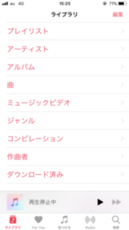 【iPhone】音楽をリピート・シャッフル再生する方法【ミュージック】
【iPhone】音楽をリピート・シャッフル再生する方法【ミュージック】



















































